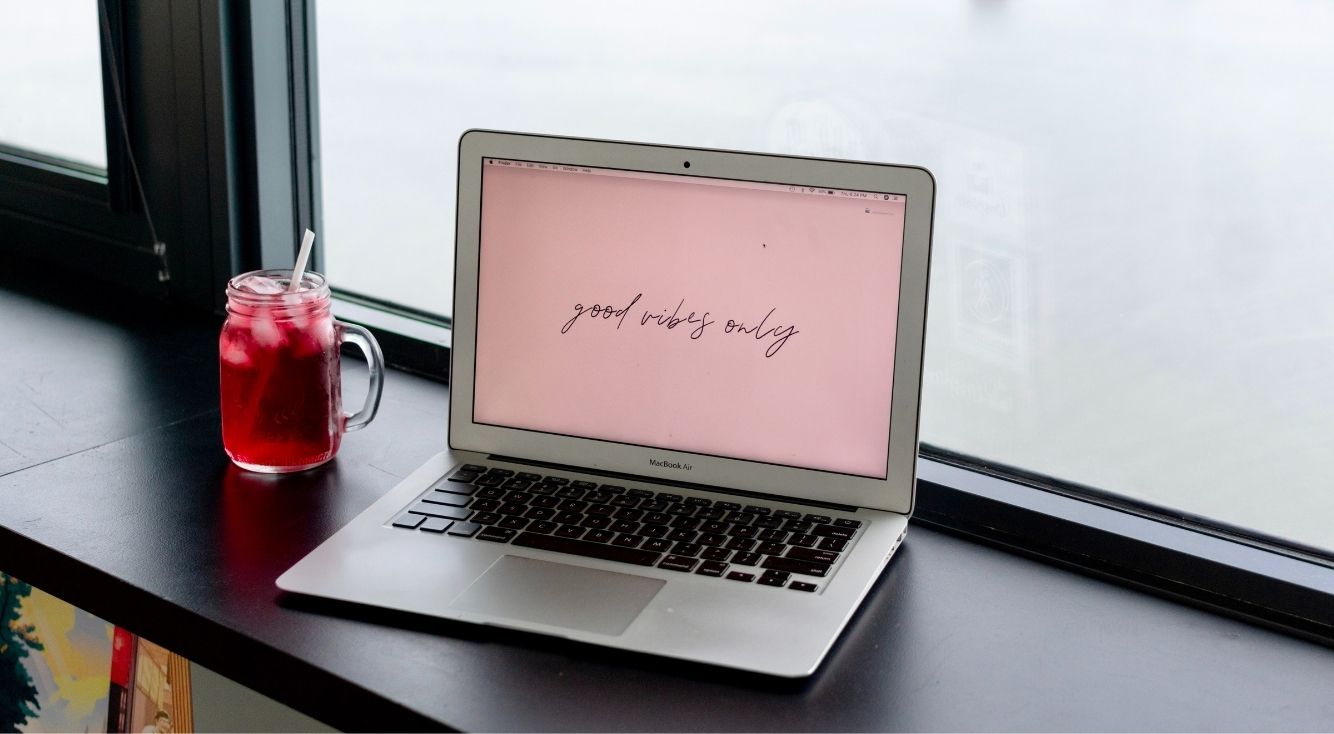
【簡単!】スマートフォンのWi-FiでPCをネット接続する方法
Contents[OPEN]
- 1スマートフォンのWi-Fiを共有してPCをネット接続するには?
- 2スマートフォンのWi-Fiを共有してPCをネット接続する方法
- 3スマートフォンのWi-Fiを共有できないときの原因と対処法
- 3.1Wi-Fiのパスワードが正しくない
- 3.2スマートフォンやPCのWi-Fi設定がオフになっている
- 3.3OSのバージョンが古い
- 3.4ネットワーク設定の不具合
- 3.5スマートフォンに不具合が起きている
- 4スマートフォンのWi-Fiを共有してネット接続するメリットと注意点
- 4.1【メリット】新たにプロバイダと契約する必要がない
- 4.2【メリット】ポケットWi-Fiよりも対応エリアが広い
- 4.3【注意点】データ通信量を消費してしまう
- 4.4【注意点】スマートフォンのバッテリーを消費しやすい
- 5Wi-Fiテザリングを利用してPCをネットに接続してみよう!
PC側の設定
スマートフォンの設定が完了したら、次にPCで設定を行います。
設定方法を説明します。
タスクバーのWi-Fiアイコンをクリックします。

接続可能なネットワークが表示されたら、スマートフォンのWi-Fi名を選択しましょう。

「接続」をクリックして下さい。

Wi-Fiのパスワードを入力したら、「次へ」をクリックします。

しばらく待って「接続済み」と表示されたら接続完了です。
スマートフォンのWi-Fiを共有できないときの原因と対処法
先ほど紹介した手順で設定したのにWi-Fiを共有できない場合、以下の5つの原因が考えられます。
- Wi-Fiのパスワードが正しくない
- スマートフォンやPCのWi-Fi設定がオフになっている
- OSのバージョンが古い
- ネットワーク設定の不具合
- スマートフォンに不具合が起きている
では、以上の5つの原因と対処法をそれぞれ詳しく見ていきましょう。
Wi-Fiのパスワードが正しくない
スマートフォンのWi-Fiを共有したいのに接続できないのは、PCでWi-Fiに接続する時に入力するパスワードが間違っている可能性があります。
ここで入力するのは、スマートフォン側で設定したパスワードです。
間違えて自宅のルーターやポケットWi-Fiのパスワードを入力しないように注意しましょう。
スマートフォンやPCのWi-Fi設定がオフになっている
パスワードを正しく入力しているはずなのに接続できない場合は、スマートフォンやPCのWi-Fi設定がオフになっていないか確認しましょう。
スマートフォンとPCの両方のWi-Fi設定がオンになっていないと接続することができません。
OSのバージョンが古い
スマートフォンや接続する端末のOSが古いと接続が上手くいかない場合もあります。
そのため、OSが最新版にアップデートされているか確認し、バージョンが古い場合は以下の手順でアップデートを行って下さい。
- 設定を開いたら、「一般」をタップ。
- 「ソフトウェア・アップデート」をタップ。
- 「ダウンロードしてインストール」をタップ。
- 「利用条件」が表示されたら、画面右下の「同意する」をタップ。
- アップデートに必要なファイルのダウンロードが終わったら、「インストール」をタップ。
引用:Apple公式サイト
- 「設定」を開いたら、「端末情報」をタップ。
- 「ソフトウェア更新」をタップ。
- 「今すぐ更新」をタップ。
- 「インストール」をタップ。
- 画面左下のスタートボタンをクリック。
- メニューを開いたら、歯車アイコンをクリック。
- 設定画面を開いたら、「更新とセキュリティ」を選択。
- 「Windows Update」の「ダウンロード」をクリック。
- 更新プログラムが見つかったら、「ダウンロードしてインストール」をクリック。
- 「今すぐ再起動する」をタップしてPCを再起動。
あとは、OSのアップデートが終わるまでしばらく待ちましょう。
なお、Androidの場合は機種によって表記や操作手順が若干異なることがありますが、大まかな流れは以上の通りです。
ネットワーク設定の不具合
テザリングができないのは、ネットワークの設定に何らかの不具合が発生している可能性もあります。
そのため、ネットワークの設定を一度リセットしてから再設定してテザリングできるか試してみましょう。
なお、ネットワーク設定をリセットすると以下の情報が削除されてしまうので注意して下さい。
- 接続済みのWi-Fiの設定
- Bluetooth機器との接続
では、設定をリセットする時の操作手順を詳しく見ていきましょう。
iPhoneを例に説明してきます。
「設定」を開いたら、「一般」をタップします。

「リセット」をタップしましょう。

「ネットワーク設定をリセット」をタップして下さい。

端末のロックを解除するためのパスコードを入力します。iPhoneのバージョンによってはパスコードが6桁の場合もあります。

確認画面が表示されたら、「ネットワークの設定をリセット」をタップしましょう。

- 「設定」を開いたら、「システム」をタップします。
- 「詳細設定」をタップしましょう。
- 「リセットオプション」をタップして下さい。
- 「Wi-Fi、モバイル、Bluetoothをリセット」をタップします。
- 「設定をリセット」をタップ。
引用:Google公式サイト